- Подготовка к подключению
- Проверьте совместимость устройств
- Установите последнюю версию операционной системы на iPhone
- Обновите программное обеспечение телевизора Samsung
- Подключение через Wi-Fi
- Убедитесь, что iPhone и телевизор находятся в одной Wi-Fi сети
- Откройте Центр управления на iPhone и нажмите на иконку «Screen Mirroring»
- Вопрос-ответ:
- Как сделать повтор экрана с iPhone на телевизор Samsung?
- Как подключить Apple TV к телевизору Samsung?
- Как настроить повтор экрана с iPhone на телевизоре Samsung с помощью устройства Chromecast?
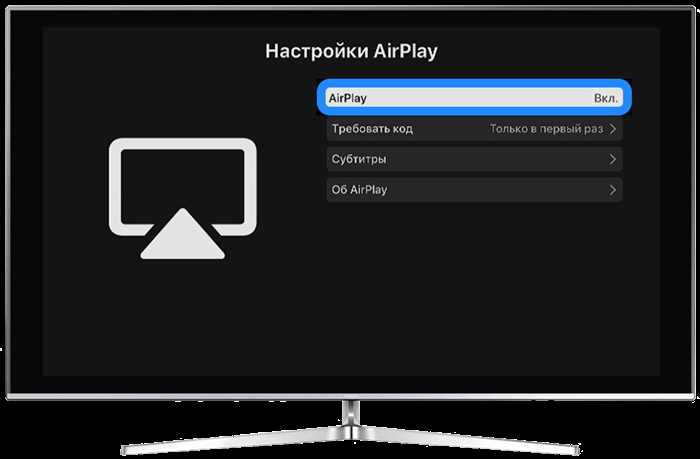
В наше время многие пользователи iPhone задаются вопросом, как сделать повтор экрана своего устройства на телевизоре Samsung. Это может быть полезно, если вы хотите посмотреть фильмы, фотографии или презентации на большом экране, или же поделиться контентом с друзьями и семьей.
Существует несколько способов осуществить повтор экрана с iPhone на телевизоре Samsung. Один из самых простых и удобных способов — использование функции AirPlay, которая позволяет передавать контент с устройства Apple на телевизоры с поддержкой этой технологии.
Для начала, убедитесь, что ваш телевизор Samsung поддерживает функцию AirPlay. Если это так, то вам потребуется подключить ваш iPhone и телевизор к одной Wi-Fi сети. Затем, откройте Центр управления на вашем iPhone, и нажмите на иконку «Screen Mirroring». В списке доступных устройств выберите ваш телевизор Samsung.
После этого, на телевизоре появится повтор экрана вашего iPhone. Вы сможете просматривать фотографии, видео, игры и другой контент прямо на большом экране. Кроме того, вы сможете использовать свой iPhone в качестве пульта дистанционного управления для телевизора Samsung.
Таким образом, сделать повтор экрана с iPhone на телевизоре Samsung довольно просто. Используя функцию AirPlay, вы сможете наслаждаться контентом с вашего айфона на большом экране телевизора Samsung, делиться им с друзьями и семьей, и создавать незабываемые впечатления.
Подготовка к подключению
Перед тем, как сделать повтор экрана с iPhone на телевизор Samsung, необходимо выполнить несколько шагов подготовки.
Во-первых, убедитесь, что ваш iPhone и телевизор Samsung находятся в одной Wi-Fi сети. Это позволит им связаться друг с другом и передавать данные.
Во-вторых, убедитесь, что ваш iPhone и телевизор Samsung поддерживают функцию повтора экрана. Некоторые старые модели могут не иметь этой функции.
В-третьих, убедитесь, что на вашем iPhone установлено последнее обновление операционной системы iOS. Это поможет избежать возможных проблем с совместимостью.
И, наконец, убедитесь, что на вашем телевизоре Samsung установлено последнее обновление программного обеспечения. Это также поможет избежать возможных проблем.
После выполнения всех этих шагов вы будете готовы к подключению и сможете приступить к настройке повтора экрана с iPhone на телевизор Samsung.
Проверьте совместимость устройств
Перед тем, как начать процесс повтора экрана с iPhone на телевизор Samsung, необходимо убедиться в совместимости устройств.
Убедитесь, что ваш телевизор Samsung поддерживает функцию повтора экрана. Некоторые старые модели телевизоров могут не иметь этой функции.
Также убедитесь, что ваш iPhone и телевизор Samsung находятся в одной Wi-Fi сети. Для успешного повтора экрана необходимо, чтобы оба устройства были подключены к одной сети.
Если у вас есть сомнения относительно совместимости устройств, вы можете проверить информацию в руководстве пользователя вашего телевизора Samsung или обратиться в службу поддержки производителя.
Установите последнюю версию операционной системы на iPhone

Для того чтобы повторить экран с iPhone на телевизоре Samsung, необходимо установить последнюю версию операционной системы на вашем iPhone. Это важно, так как новые версии операционной системы часто содержат исправления ошибок и улучшения, которые могут повлиять на работу функции повтора экрана.
Чтобы установить последнюю версию операционной системы на iPhone, выполните следующие шаги:
- Подключите ваш iPhone к Wi-Fi сети.
- Откройте настройки вашего iPhone, нажав на иконку «Настройки» на главном экране.
- Прокрутите вниз и нажмите на «Общие».
- В меню «Общие» выберите «Обновление ПО».
- Если доступна новая версия операционной системы, нажмите на «Загрузить и установить».
- Введите пароль, если потребуется.
- Подтвердите установку новой версии операционной системы, нажав на «Установить».
- Дождитесь завершения установки. Ваш iPhone перезагрузится после установки новой версии операционной системы.
После установки последней версии операционной системы на ваш iPhone, вы будете готовы к повтору экрана с iPhone на телевизоре Samsung. Продолжайте чтение инструкции, чтобы узнать, как это сделать.
Обновите программное обеспечение телевизора Samsung
Для того чтобы сделать повтор экрана с iPhone на телевизор Samsung, необходимо убедиться, что программное обеспечение вашего телевизора Samsung обновлено до последней версии. Обновление программного обеспечения может исправить ошибки и добавить новые функции, что может быть полезно при повторе экрана с iPhone.
Чтобы обновить программное обеспечение телевизора Samsung, выполните следующие шаги:
| Шаг 1: | Настройте подключение телевизора Samsung к Интернету. Убедитесь, что ваш телевизор подключен к Wi-Fi или использует сетевой кабель. |
| Шаг 2: | Откройте меню телевизора Samsung, нажав кнопку «Меню» на пульте дистанционного управления. |
| Шаг 3: | Перейдите в раздел «Настройки» и выберите «Поддержка». |
| Шаг 4: | В разделе «Поддержка» выберите «Обновление программного обеспечения». |
| Шаг 5: | Телевизор Samsung автоматически проверит наличие обновлений. Если обновления доступны, следуйте инструкциям на экране, чтобы установить их. |
| Шаг 6: | После завершения установки обновлений, перезагрузите телевизор Samsung. |
После обновления программного обеспечения телевизора Samsung, вы сможете продолжить настройку повтора экрана с iPhone и наслаждаться просмотром контента на большом экране телевизора.
Подключение через Wi-Fi

Если вы хотите повторить экран с iPhone на телевизоре Samsung, вы можете воспользоваться функцией Wi-Fi. Это удобный способ передачи изображения и звука без использования проводов.
Для начала убедитесь, что ваш iPhone и телевизор Samsung подключены к одной Wi-Fi сети. Затем следуйте инструкциям ниже:
- На телевизоре Samsung откройте меню настроек и выберите раздел «Сеть».
- В разделе «Сеть» найдите и выберите опцию «Wi-Fi Direct».
- На iPhone откройте Центр управления, проведя пальцем вниз по верхнему правому углу экрана (на моделях с Face ID) или вверх снизу экрана (на моделях с кнопкой Home).
- В Центре управления нажмите на иконку «Screen Mirroring».
- В списке доступных устройств выберите свой телевизор Samsung.
- Подтвердите подключение на телевизоре Samsung.
После выполнения этих шагов экран вашего iPhone будет повторен на телевизоре Samsung. Вы сможете наслаждаться просмотром фотографий, видео и другого контента с вашего iPhone на большом экране телевизора.
Убедитесь, что iPhone и телевизор находятся в одной Wi-Fi сети

Перед тем, как сделать повтор экрана с iPhone на телевизор Samsung, убедитесь, что оба устройства подключены к одной Wi-Fi сети. Это важно, так как для передачи изображения и звука с iPhone на телевизор необходимо, чтобы оба устройства находились в одной локальной сети.
Для проверки подключения к Wi-Fi сети на iPhone, откройте настройки устройства и перейдите в раздел «Wi-Fi». Убедитесь, что Wi-Fi включен и ваш iPhone подключен к той же сети, к которой подключен телевизор Samsung.
На телевизоре Samsung также нужно убедиться, что он подключен к Wi-Fi сети. Для этого откройте меню на телевизоре и перейдите в раздел «Настройки». Затем выберите «Сеть» и проверьте, что Wi-Fi подключение активно и телевизор подключен к той же сети, что и iPhone.
Если iPhone и телевизор Samsung находятся в разных Wi-Fi сетях, вам не удастся сделать повтор экрана с iPhone на телевизор. В этом случае, вам необходимо подключить оба устройства к одной и той же Wi-Fi сети. Для этого вы можете изменить настройки Wi-Fi на iPhone или на телевизоре Samsung, чтобы они подключились к одной сети.
Откройте Центр управления на iPhone и нажмите на иконку «Screen Mirroring»

Для того чтобы сделать повтор экрана с айфона на телевизор Samsung, вам необходимо открыть Центр управления на вашем iPhone. Чтобы это сделать, просто проведите пальцем вниз по верхнему правому углу экрана.
После открытия Центра управления, вы увидите различные иконки и функции. Вам нужно найти иконку «Screen Mirroring». Обычно она находится в разделе «Экран». Иконка «Screen Mirroring» выглядит как маленький прямоугольник с треугольником внизу.
Когда вы найдете иконку «Screen Mirroring», просто нажмите на нее. После этого ваш iPhone начнет искать доступные устройства для зеркалирования экрана. Вам нужно выбрать свой телевизор Samsung из списка доступных устройств.
После выбора вашего телевизора Samsung, экран вашего айфона будет повторяться на телевизоре. Теперь вы можете наслаждаться просмотром фотографий, видео и другого контента с вашего айфона на большом экране телевизора Samsung.
Вопрос-ответ:
Как сделать повтор экрана с iPhone на телевизор Samsung?
Для того чтобы сделать повтор экрана с iPhone на телевизор Samsung, вам понадобится Apple TV или устройство Chromecast. Если у вас есть Apple TV, вам нужно подключить его к телевизору через HDMI-кабель, затем на iPhone открыть Центр управления и нажать на кнопку «Повтор экрана». Выберите Apple TV из списка доступных устройств и включите опцию «Повтор экрана». Если у вас есть устройство Chromecast, вам нужно подключить его к телевизору через HDMI-порт, затем установить приложение Google Home на iPhone и следовать инструкциям по настройке повтора экрана.
Как подключить Apple TV к телевизору Samsung?
Для подключения Apple TV к телевизору Samsung вам понадобится HDMI-кабель. Вставьте один конец кабеля в порт HDMI на задней панели Apple TV, а другой конец в соответствующий порт HDMI на задней панели телевизора Samsung. Затем на пульте дистанционного управления телевизора выберите вход HDMI, к которому подключена Apple TV. Если все сделано правильно, вы увидите экран Apple TV на телевизоре Samsung.
Как настроить повтор экрана с iPhone на телевизоре Samsung с помощью устройства Chromecast?
Для настройки повтора экрана с iPhone на телевизоре Samsung с помощью устройства Chromecast, вам нужно сначала подключить Chromecast к телевизору через HDMI-порт. Затем установите приложение Google Home на iPhone и следуйте инструкциям по настройке Chromecast. После настройки Chromecast, откройте приложение Google Home на iPhone, найдите устройство Chromecast в списке доступных устройств и выберите опцию «Повтор экрана». Теперь вы сможете видеть экран iPhone на телевизоре Samsung.






